开学就要用C++写算法,况且VScode这时候还给我报错。哇,我真的心态崩了。直接一狠心就把VScode卸载重装了。
机会难得,就拿我的例子来做个教学,过程不算顺利,遇到的问题更是数不胜数。
前言
首先,如果是重装VScode
建议参考链接:https://www.csdn.net/tags/NtTakg1sMTE5MS1ibG9n.html
完全删除和VScode有关的本地插件和缓存,免得重装后发现和原来没有任何区别。如果没有这个需要就开始我们接下来的环境搭建。
小贴士:本文为win10系统,可能对win11用户不太友好,我在帮同学安装的时候就感到压力巨大。
Part 1:安装工作
操作一:
访问VScode官网:Download Visual Studio Code - Mac, Linux, Windows 点击图标下载安装VScode。
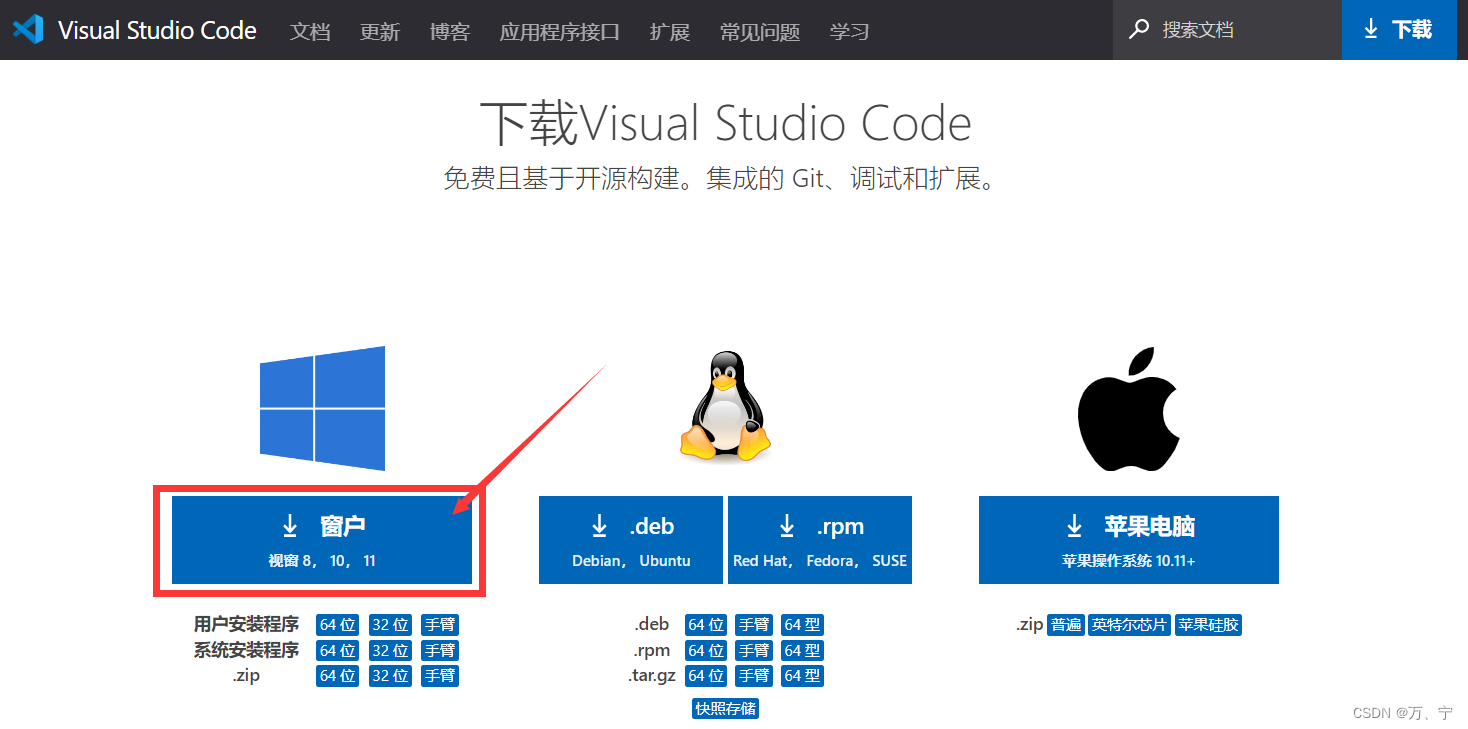
经过一系列操作,记得中间勾选一下创建桌面快捷方式,安装完即可开始下一步骤。
操作二:
访问MinGW官网: MinGW-w64 - for 32 and 64 bit Windows - Browse Files at SourceForge.net 往下滑,找到下面的图标点击安装。
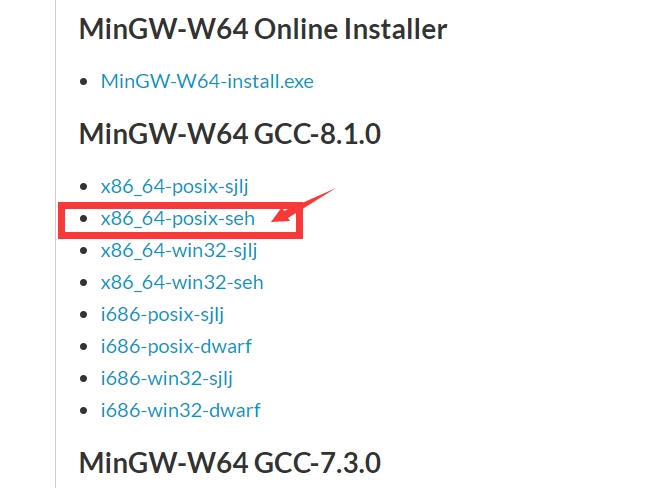
注意这一步!请把下载好的软件解压到你非常熟悉的文件夹!比如D盘E盘里,我就是直接放到E盘,方便接下来的环境变量path的配置
操作三:
复制框框里的内容。

然后进行下面一系列操作,将复制的文件链接填入path路径里
我的电脑 右键—属性—高级系统设置—高级—环境变量
打开我们需要的环境变量界面

?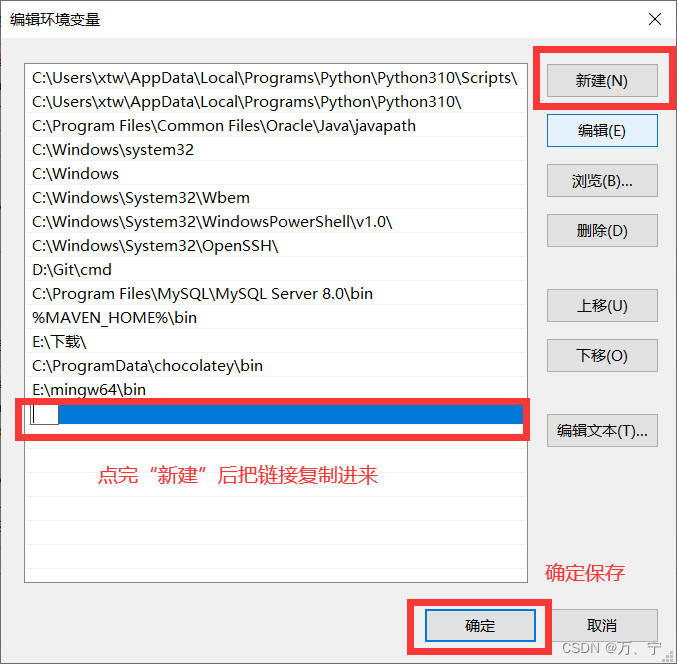
操作四:
检测一下安装情况,请按键盘上的win+r,输入cmd,回车。
在cmd终端中输入 gcc -v 来检查是否成功安装(注意gcc后面有一个空格)。
如果显示"不是内部或外部命令"则需要重新安装,如果显示很多行内容,表明你已经安装成功啦。
Part 2:VScode插件安装
操作一:
分别安装下列插件
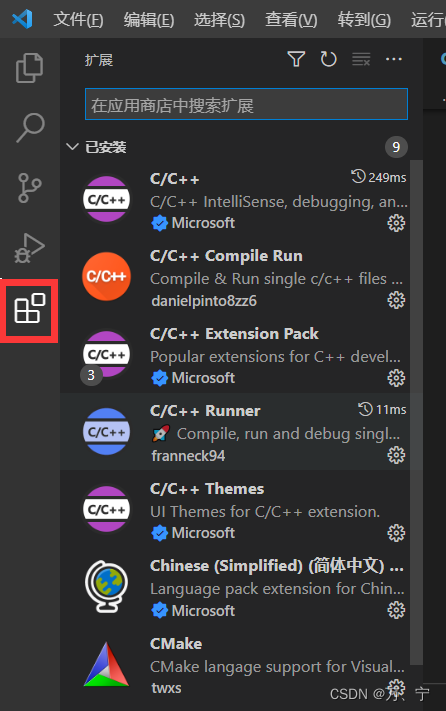
将前面几个都搜索安装一下,方便接下来对c++的编辑和使用。
操作二:
安装完成后,按照操作打开一个文件夹(随意,最好是刚创建的空文件夹)
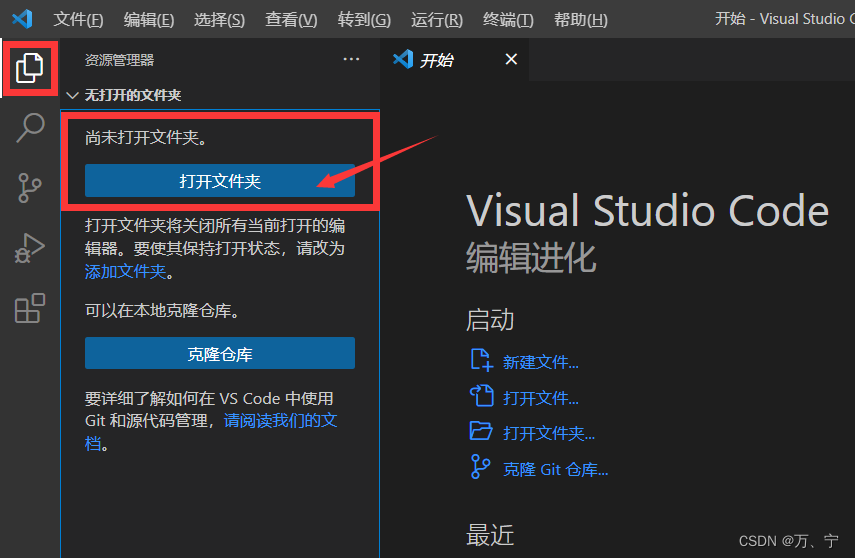
创建完成后,右键文件夹,点击“新建文件”,命名为hello.cpp,后缀一定要是cpp。
然后在创建的文件里随便输入一些代码,准备运行
#include <stdio.h>
?
int main() {
?
?printf("hello world");
?
?return 0;
?
}这时候按F5就进行我们的第一次运行,在搜索框弹出一些选择项,都点第一个。
操作三:
(接下来的操作针对上述方案报错的小伙伴,没报错就圆满结束啦)
系统可能会报错,但是不用着急,因为着急也要解决问题。
还是按照之前的教学,请按键盘上的win+r,输入cmd,回车。
打开cmd 输入 gcc -v -E -x c++ -?然后把红框中的部分复制下来。

添加到这个名字里的includepath项下,每一行都用英文的双引号包裹起来,两项之间添加英文逗号。
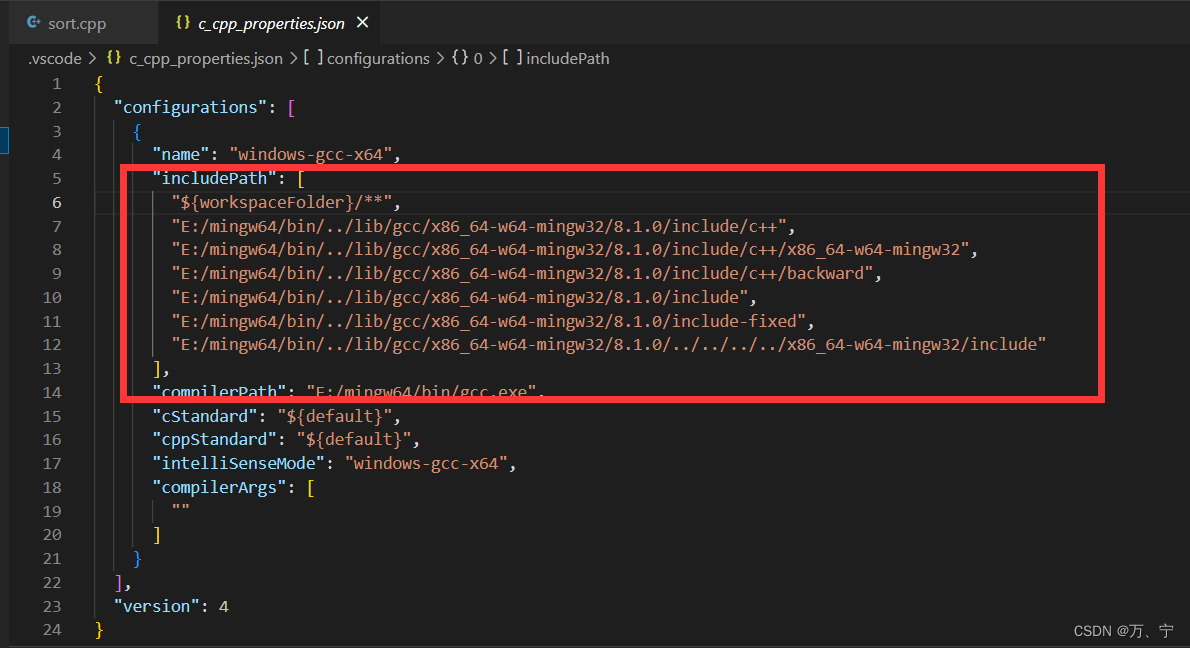
这时候就可以使用VScode自带的保存快捷键——ctrl+s来进行保存。
重启VScode,回到我们刚刚创建的文件,按下F5运行程序。
操作四:
(如果操作三还是不能解决问题,那只能用我的大杀招啦!)
接下来的操作可能会有些匪夷所思,把文件夹里的launch.json里的内容全部删除。
然后保存后重启VScode,回到我们的文件按F5运行,可能需要重复2~3次,耐心测试。
原理是电脑在安装时缺少debug文件,但是debug在前期编程里并不是那么重要,大多还是人力debug,而launch.json会进行debug文件的检测,所以直接全删就没事啦。
拓展:窗口界面
VScode自带的传统终端非常复杂,运行后很难定位自己的程序结果

为了解决这个问题,我们安装了这个插件 C/C++ Compile Run 。没错,就是刚刚装的第二个插件。
按F6/F7就可以让我们进行更加简短的终端输出,但这还不够,我们需要的是更加简洁的画面!
这时候在VScode上面的导航栏,依次找到首选项—设置,然后搜索Run-in-external-terminal 给这个项目画上勾,目的是可以让我们以窗口形式运行程序,效果如下。
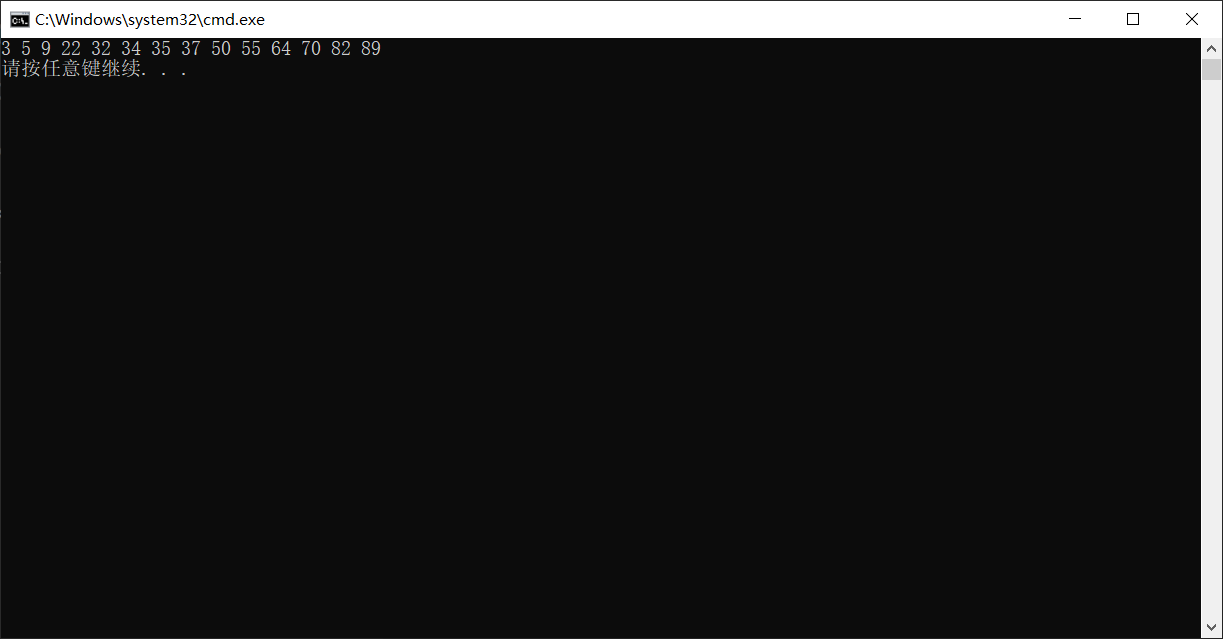
好了,这下应该彻底结束了,开始接下来的C++编程吧!结构体、指针,一个又一个难题等待着你去征服,怎能停滞于此!我们的大学也是一样,有时候我们因为学习会忙,会累,会烦,我会厌倦,但是这就是一步步提升自己的过程,希望未来的自己看到这里,能小小的欣慰一下,原来那时的自己这么青涩(?ω?)。
最后附上冒泡学习的代码,你一定用得到!
#include <stdio.h>
void bubble_sort(int arr[], int len) {
int i, j, temp;
for (i = 0; i < len - 1; i++)
for (j = 0; j < len - 1 - i; j++)
if (arr[j] > arr[j + 1]) {
temp = arr[j];
arr[j] = arr[j + 1];
arr[j + 1] = temp;
}
}
int main() {
int arr[] = { 22, 34, 3, 32, 82, 55, 89, 50, 37, 5, 64, 35, 9, 70 };
int len = (int) sizeof(arr) / sizeof(*arr);
bubble_sort(arr, len);
int i;
for (i = 0; i < len; i++)
printf("%d ", arr[i]);
return 0;
}参考页面:
[1] VScode的卸载 https://www.csdn.net/tags/NtTakg1sMTE5MS1ibG9n.html
[2] VScode配置C++环境:详细的win10下vscode配置c/c++环境流程 - 哔哩哔哩
[3] VScode错误解决,g++、gcc等文件不存在:http://t.csdn.cn/KlGW0
[4] VScode终端界面简洁化及窗口显示:http://t.csdn.cn/y791j
[5] C++入门教程-菜鸟教程:C++ 教程 | 菜鸟教程